Verwendung von Plex auf Ihrem Amazon Fire TV und TV Stick

Haben Sie ein Fire TV oder einen Fire TV Stick, von denen Sie nicht viel Gebrauch machen? Jetzt ist es an der Zeit, sie abzuwischen und sie in ein billiges, kompaktes Plex-Gerät zu verwandeln.
Der Fire TV und der Fire TV Stick scheinen lange Zeit ein mächtiges Werkzeug zu sein, das etwas zu tun hatte. Der Fire TV und der Fire TV Stick haben ziemlich gute Hardware (besonders für die Zeit ihrer Veröffentlichung), aber es ist viel zu schwierig, lokale Videodateien auf Ihrem Fire TV zu erhalten, ohne ein Android-Entwicklerkit und einige Tricks zur Installation von Drittanbietern zu verwenden Apps wie Kodi Media Center.
Anstatt jedoch durch diese Ringe zu springen, können Sie jetzt mit Plex Media Server auf Ihre lokalen Medien zugreifen. Und wenn Sie bereits Plex verwenden, profitieren Sie von der großartigen vereinheitlichten Plex-Erfahrung, die Sie auf all Ihren anderen Geräten erhalten, einschließlich Ihrem Computer, mobilen Geräten und überall sonst, wo Plex unterstützt wird.
Was Sie brauchen
Um dem heutigen Tutorial zu folgen, brauchen Sie nur ein paar Dinge. In erster Linie müssen Sie Plex Media Server bereits mit Ihrem Medien-Setup betreiben und sofort loslegen. Wenn Sie das Plex-Spiel noch nicht kennen, lesen Sie in unserem Tutorial zum ersten Mal nach, wie Sie den Plex Media Server einrichten und wie Sie Ihre Plex Medienbibliothek auf dem neuesten Stand halten.
Um Plex Media Server zu verwenden, benötigen Sie auch einen Fire TV oder einen Fire TV Stick - es spielt keine Rolle, welche Generation des Produkts Sie verwenden. Wir haben Plex selbst mit der ersten Generation erfolgreich eingesetzt, aber wenn Sie beide zur Hand haben, macht die zusätzliche Verarbeitungsleistung das Fire TV zu einer besseren Wahl.
So installieren Sie den Plex-Client auf Ihrem Fire TV
An Beginnen Sie mit Plex auf Ihrem Fire TV, starten Sie einfach Ihr Gerät und wählen Sie das Menü "Suchen" oben auf der linken Navigationsleiste.
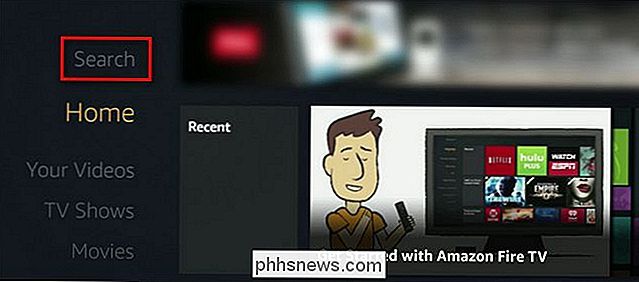
Suchen Sie nach Plex (es wird das erste Ergebnis sein), und wählen Sie es aus .
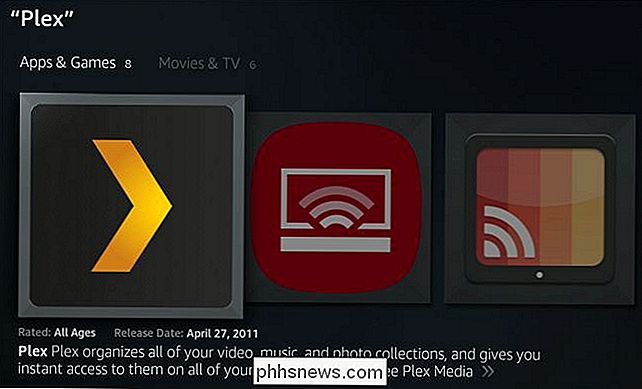
Klicken Sie im App-Menü auf "Download".
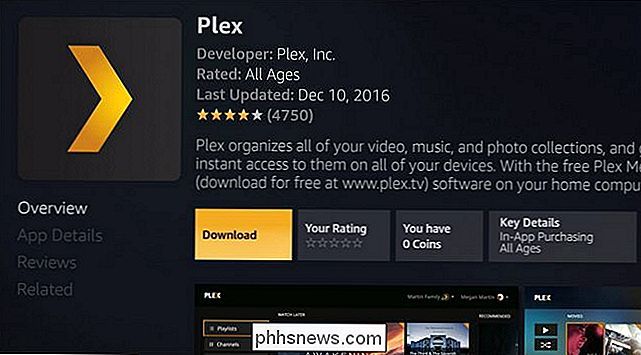
Nachdem die App heruntergeladen und installiert wurde, klicken Sie auf "Öffnen", um sie zu starten und den Anmelde- und Konfigurationsprozess zu starten. Der erste Schritt besteht darin, die Overscan-Einstellungen zu konfigurieren, die Sie über die Pfeiltasten auf Ihrer Fire-Fernbedienung vornehmen. Passen Sie die Anzeige so an, dass alle Pfeile sichtbar sind und klicken Sie auf "Akzeptieren".
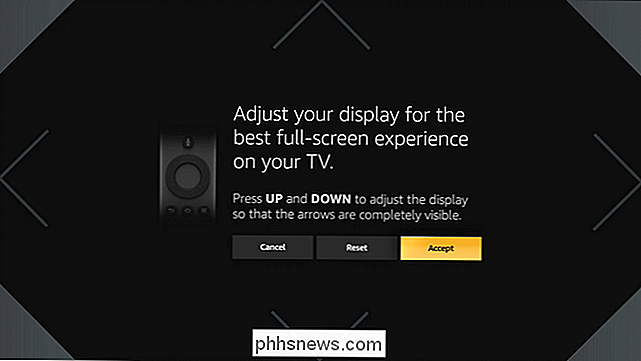
Nachdem Sie Ihren Bildschirm kalibriert haben, werden Sie aufgefordert, sich anzumelden. Wählen Sie "Anmelden".
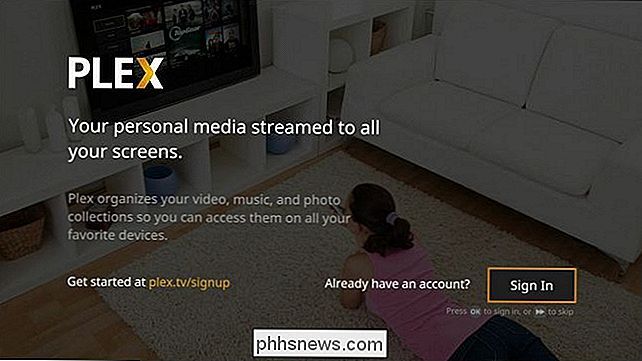
Eine PIN auf dem Bildschirm wird angezeigt angezeigt werden; Geben Sie es unter plex.tv/link ein, um Ihren Plex-Client mit Ihrem Konto zu verknüpfen. Sobald Sie verbunden sind, werden Sie sofort in die Haupt-Plex-Oberfläche gekickt, wie unten gezeigt.
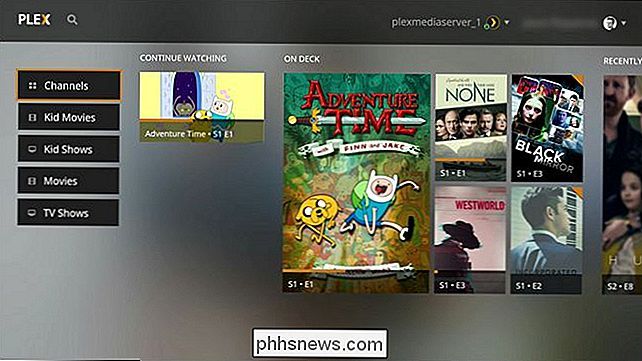
RELATED: So streamen Sie TV auf Ihrem Plex Media Center mit Plex-Kanälen
Hier können Sie Ihre Bibliotheken durchsuchen (gesehen hier als "Kinderfilme", "Kindershows", "Filme" und "Fernsehshows", aber Ihre Bibliotheksnamen können variieren) und durchsuchen Sie Ihre Kanäle. Wenn Sie die Funktion Plex-Kanäle noch nie zuvor verwendet haben, fehlt Ihnen hier die Anleitung zum Installieren und Ansehen von Streaming-Kanälen.
Fehlerbehebung Wiedergabe
Unter idealen Bedingungen treten keine Probleme auf und du kannst einfach anfangen zuzuschauen. Auf der anderen Seite haben Sie Probleme, es gibt jedoch ein paar Dinge, die Sie tun können, um Fehler zu beheben. Vor allem, bevor wir anfangen, Plex zu beschuldigen, schließen wir im Allgemeinen eine schlechte Verbindung aus. Bevor Sie mit den Plex-Einstellungen experimentieren, sollten Sie versuchen, andere Streaming-Videoinhalte (wie einige kostenlose Inhalte von Amazon Instant Video) abzuspielen, um sicherzustellen, dass es sich nicht um ein Wi-Fi- oder Internetproblem handelt. Wenn dieses Video ohne Stottern oder seltsames Verhalten abgespielt wird, ist es an der Zeit, fortzufahren.
Die Standardeinstellungen auf dem Fire TV Plex-Client sind die idealen, und Sie sollten sie nur ändern, wenn Sie Probleme haben. Um auf die Einstellungen zuzugreifen, wählen Sie Ihren Benutzernamen auf dem Plex-Hauptbildschirm und klicken Sie darauf, wählen Sie "Einstellungen" im Dropdown-Menü.
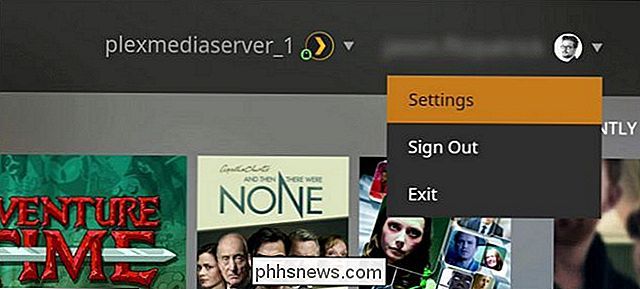
Navigieren Sie im Einstellungsmenü zum Abschnitt "Video". Es gibt ein paar Verbesserungen, die wir hier vornehmen können, um Probleme, die Sie haben, zu lösen oder zumindest zu isolieren. Wenn Sie Probleme bei der allgemeinen Wiedergabe haben, bei denen scheinbar nichts ohne Stottern abgespielt wird (und Sie schwaches WLAN ausgeschlossen haben), können Sie die "Lokale Qualität" auf eine niedrigere Einstellung einstellen. Standardmäßig wird es in der ursprünglichen Auflösung des Videos wiedergegeben, aber Sie können es z. B. auf 4 Mbps / 720p einstellen, und Sie sollten sehen, dass die meisten Benutzer nur die Qualität für den Fire TV Stick und die TV-Karte herunterwählen müssen nicht das Feuer TV.
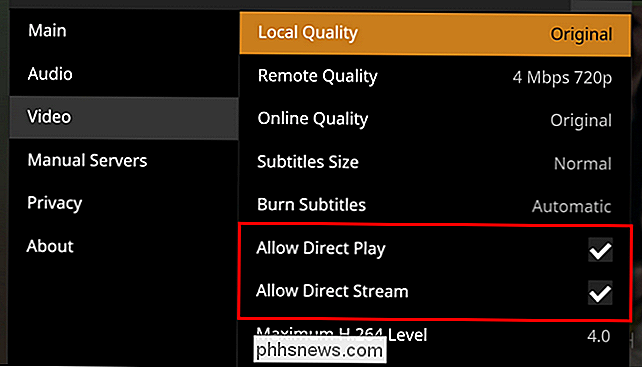
Ein weiterer Trick, den Sie ausprobieren können, um herauszufinden, ob das Format der Media-Server-Datei der Übeltäter ist, besteht darin, "Direct Play zulassen" und "Direct Stream zulassen" zu deaktivieren, um zu sehen, ob dies einen Unterschied macht. Diese beiden Einstellungen sind unter normalen Bedingungen sehr vorteilhaft, da sie die Dateien direkt auf Ihrem Gerät wiedergeben können, ohne dass die Server auf der CPU-Seite transkodieren müssen. (Sie können mehr über diese Einstellungen hier im Plex-Wiki lesen.)
VERWANDT: So optimieren Sie Ihre Filme und TV-Sendungen für eine glatte Plex-Wiedergabe
Wenn Sie sie deaktivieren, können Ihre Inhalte problemlos wiedergegeben werden. dann ist das vielleicht eine machbare Lösung. Wenn die zusätzliche Transkodierungslast für Ihren Server zu hoch ist, möchten Sie möglicherweise Ihre Medien für eine reibungslosere Wiedergabe voroptimieren, damit Ihr Server die umfangreiche Transkodierung nicht im laufenden Betrieb durchführen muss. Wenn Sie Ihre Medien voroptimieren möchten, schalten Sie Direct Play und Direct Stream wieder ein.
Der Fire TV und der Fire TV Stick könnten die Underdogs in der Welt der Streaming-Plattformen sein (und vielleicht zu Recht) ) aber mit der Zugabe von Plex können Sie den Staub von Ihren alten Geräten wegblasen und mehr Meilen aus ihnen herausholen.

So kopieren Sie mehrere Dinge gleichzeitig in die Zwischenablage Ihres Macs
Sie wissen, dass Sie etwas Wichtiges kopieren, es vergessen, es irgendwo einzufügen und dann etwas anderes zu kopieren? Es ist nervtötend, denn das Wichtigste, was Sie zuerst kopiert haben, ist weg. Es sei denn, Sie haben einen Zwischenablage-Manager. Wir haben über Windows-Zwischenablage-Manager gesprochen, und sogar, wie man die Zwischenablage zwischen iOS und MacOS synchronisiert, aber irgendwie sind wir nie zu irgendwelchen Zwischenablage-Verwaltungstools für Mac OS gekommen.

So verwenden Sie Dolby Atmos Surround Sound unter Windows 10
Das Creators Update von Windows 10 bietet jetzt Unterstützung für den Dolby Atmos-Positionsound. Dazu gehören zwei Dinge: Unterstützung für Dolby Atmos-Hardware und virtueller Dolby Atmos-Sound, der in jedem Kopfhörer funktioniert. Die Funktion Dolby Atmos für Kopfhörer ist ein bisschen komisch. Es erscheint in der Standard-Systemsteuerung von Windows als eine Option, aber es erfordert eine kostenlose Testversion oder 14,99 $ Kauf über den Windows Store, bevor Sie es tatsächlich verwenden können.



